Merci à Catrien pour ses deux
magnifiques tubes empruntés pour cette traduction
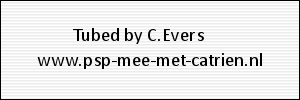
Ouvrir tout le matériel nécessaire dans votre PSP
Le dupliquer, fermer les originaux
N'oubliez pas d'enregistrer souvent votre travail
Merci à Linette pour ses explications (Miroir et
retourner) pour psp18
Activer l'outil Pipette

Prélever 2 belles couleurs assorties à vos tubes choisis
Choisir une couleur claire pour l'avant-plan / Une couleur foncée pour
l'arrière-plan
N'hésitez pas à changer le mode de fusion des calques et l'opacité, si
besoin
Voici les miennes pour vous guider
|
AV-Plan
#f8d9c8 |
AR-Plan
#66030c |
|
|
|
|
1 |
2 |
2
Ouvrir une nouvelle image transparente
de 700 x 550 pixels
La remplir avec la
couleur 2 
Calques / Nouveau calque raster
Le remplir avec la couleur 1

Calques / Nouveau calque de masque / A partir d'une image
Appliquer le masque "Narah_mask_Abstract63"
Calques / Fusionner / Fusionner le groupe
Réglages / Netteté / Netteté
Effets / Effets 3D / Ombre portée
1 / 1 / 70 / 1 /
Noir
Refaire en négatif
- 1 / - 1
Effets / Modules externes / FM Tile Tools / Blend Emboss
(réglages par
défaut)
3
Copier et coller comme nouveau calque, le misted "chrismist_flws_450-3"
ou un autre misted
de votre choix
Image / Miroir
Le placer en haut à
droite
Effets / Modules externes / FM Tile Tools / Blend Emboss
(réglages par
défaut)
Réglages / Teinte et Saturation / Coloriser
(Faire les bons
réglages en fonction de vos couleurs personnelles)
Effets / Modules
externes / FM Tile Tools / Blend Emboss
(réglages par
défaut)
Calques / Propriétés / Mettre l'Opacité à 85
4
Copier et coller comme
nouveau calque, le tube "TJ_ woman_210"
ou un autre misted
de votre choix
Image / Redimensionner à 90%
(redimensionner tous les tubes : non coché)
Placer le tube à gauche
Effets / Effets 3D /
Ombre portée
4 / 4 / 50 / 8 /
Noir
Refaire en négatif
- 4 / - 4
5
Activer le calque tout en bas de la pile
Effets / Modules externes / Unlimited 2.0 / Paper Textures / Canvas,
Fine
Calques / Fusionner les calques visibles
6
Edition Copier
Effets / Modules externes / Filters AAA - TRANSPARENT FRAME
Edition / Coller comme nouveau calque
Effets / Effets d'image / Mosaïque sans jointure
(réglages par
défaut)
Réglages / Flou / Flou gaussien / Rayon à 35
Calques / Réorganiser / Déplacer vers le bas
Activer le calque de dessus
Effets / Effets 3D /
Ombre portée
5 / 5 / 50 / 8 /
Noir
Refaire en négatif
- 5 / - 5
7
Image / Ajouter des bordures Symétriques de :
2 pixels couleur noire
Activer l'outil
"Texte"
Ouvrir la police "mabella.ttf" et l'installer
Taille de l'écriture : 22 points
Couleur 2
Ecrire : "Feeling Lost
ou autre chose, à vous de voir
Dans la palette des calques : clic droit sur le calque vectoriel
Convertir en calque raster
Effets / Effets 3D / Ombre portée
18 / 1 / 55 / 2 / Noir
8
Calques / Nouveau calque Raster
Appliquer votre nom (filigrane)
Calques / Fusionner / Fusionner tous (aplatir)
Exporter votre
tag en jpg après l'avoir redimensionné si vous le souhaitez